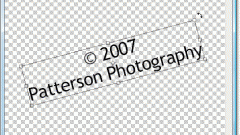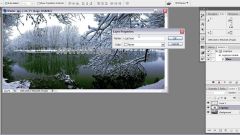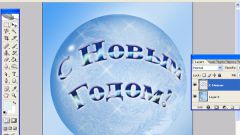Инструкция
1
Откройте окно Photoshop и дождитесь загрузки элементов интерфейса программы. После этого перейдите в меню «Файл» - «Создать». Выберите размер для файла будущей подписи в соответствующем окне. После произведения нужных настроек нажмите «Ок».
2
Вставьте на изображение собственный текст. Чтобы сделать изображение однотонным или градиентным вы также можете воспользоваться инструментом «Заливка», который расположен в левой панели программы. При помощи инструмента «Текст» введите содержимое для вашей подписи. Подходящий шрифт вы можете выбрать в верхней части окна программы. Там же вы можете задать толщину и цвет букв, а также другие параметры отображения.
3
Отрегулируйте настройки прозрачности шрифта и фона при помощи параметров в опциях «Редактирование». Вы можете растрировать текст изображения или наложить нужные эффекты в панели слоев, расположенной в правом нижнем углу программы. Поэкспериментировав и сделав нужную подпись, сохраните полученный результат, после чего кликните на рисунке левой клавишей мыши и нажмите комбинацию кнопок Ctrl и A, а затем Ctrl и C, чтобы скопировать изображение.
4
Через меню «Файл» - «Открыть» откройте фотографию, на которую вы хотите добавить подпись. При помощи комбинации клавиш Ctrl и V выполните вставку скопированного ранее элемента. Вы также можете воспользоваться пунктом меню «Редактирование» - «Вклеить». После этого выберите инструмент «Перемещение» и при помощи курсора передвиньте подпись в нужную область фотографии.
5
При необходимости изменения размера области нажмите комбинацию клавиш Ctrl и T для изменения размера вставленного элемента при помощи инструмента «Трансформация». Как только соответствующие опции будут применены, вы можете сохранять копию фотографии с подписью, воспользовавшись опцией «Файл» - «Сохранить как…». Введите имя и формат файла, после чего нажмите «Ок». Добавление автографа завершено.
Источники:
- подпись фотографий в фотошопе